
갤럭시 터치 오류 해결: 휴대폰 초기화는 마지막 수단? 다양한 문제 해결 방법 총정리
갑자기 갤럭시 터치가 먹통이라면? 당황스럽고 불편함은 말할 것도 없죠. 소중한 데이터를 잃을까 걱정되기도 하고요. 하지만, 침착하세요! 휴대폰 초기화는 정말 최후의 수단입니다. 본 글에서는 갤럭시 터치 오류의 다양한 원인과 해결 방법을 자세히 알려드리겠습니다. 휴대폰 초기화 없이 문제를 해결하는 방법부터, 초기화가 불가피한 경우 안전하게 데이터를 백업하는 방법까지, 모든 것을 다루겠습니다.
✅ 갤럭시 터치 오류의 원인과 해결책, 휴대폰 초기화 없이 해결 가능한 방법들을 지금 확인하세요! 초기화는 정말 마지막 수단일까요?
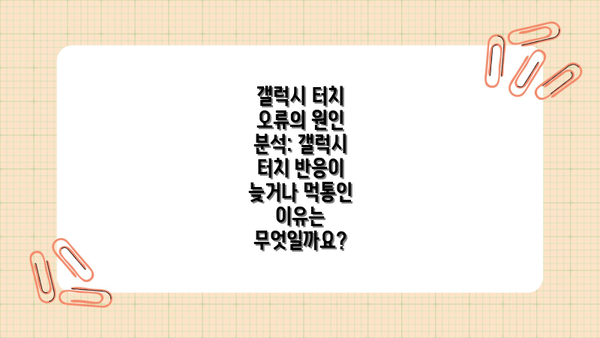
갤럭시 터치 오류의 원인 분석: 갤럭시 터치 반응이 늦거나 먹통인 이유는 무엇일까요?
갤럭시 터치가 제대로 작동하지 않을 때, 정말 당황스럽고 불편하시죠? 원인을 정확히 알아야 효과적인 해결책을 찾을 수 있답니다. 갤럭시 터치 오류의 원인은 생각보다 다양해요. 하나씩 살펴보면서 여러분의 문제가 무엇인지 파악해보도록 하자구요!
소프트웨어 문제:
- 시스템 오류: 앱 충돌이나 시스템 자체의 버그로 인해 터치 입력이 제대로 처리되지 않을 수 있어요. 최근에 새 앱을 설치했거나 시스템 업데이트를 진행했다면 이 가능성이 높아요. 예를 들어, 특정 게임을 실행했을 때만 터치 오류가 발생한다면, 그 게임과의 충돌일 가능성이 크답니다.
- 메모리 부족: 앱이 너무 많이 실행되거나 메모리가 부족하면 터치 반응 속도가 느려지거나 오류가 발생할 수 있어요. 필요 없는 앱을 종료하고, 메모리 관리 앱을 활용해보세요.
- 손상된 시스템 파일: 바이러스 감염이나 잘못된 파일 삭제 등으로 시스템 파일에 문제가 생긴 경우에도 터치 오류가 나타날 수 있어요. 안티바이러스 프로그램으로 검사해 보는 것이 좋겠죠?
하드웨어 문제:
- 디스플레이 패널 결함: 디스플레이 패널 자체에 문제가 있는 경우, 특정 부분의 터치가 인식되지 않거나, 터치가 끊어지는 현상이 발생할 수 있어요. 이 경우에는 수리센터 방문이 필요할 수도 있답니다. 화면에 이상한 점 (깨짐, 줄이 생김 등)이 보이는지 확인해 보세요.
- 터치스크린 센서 고장: 터치스크린 센서가 손상되거나 오작동하면 터치가 제대로 인식되지 않아요. 물리적인 충격이나 습기에 의해 손상될 수 있으며, 이 경우 전문가의 진단이 필요하답니다. 떨어뜨리거나 물에 닿은 적이 있나요?
- 액정 파손: 액정이 깨지거나 금이 가면 터치 인식에 오류가 생길 수 있습니다. 육안으로 확인 가능하니 꼼꼼히 살펴보세요.
기타 원인:
- 스크린 보호필름/케이스 문제: 두꺼운 스크린 보호필름이나 케이스는 터치 감도를 떨어뜨릴 수 있어요. 일시적으로 제거하고 터치 반응을 확인해보시는 건 어떠세요?
- 정전기: 정전기가 쌓이면 터치 오류가 발생할 수 있다고 합니다. 손을 깨끗하게 씻거나, 잠시 기다려 보는 것도 좋은 방법이에요.
- 저온 환경: 추운 날씨에 갤럭시를 사용하면 배터리 성능 저하와 터치 오류가 발생할 가능성이 높아져요.
< 핵심 > 갤럭시 터치 오류는 소프트웨어 문제일 가능성이 높지만, 하드웨어 문제일 수도 있으므로 증상과 상황을 꼼꼼히 살펴보고 원인을 파악하는 것이 중요합니다.
이러한 원인 분석을 토대로 다음 섹션에서는 초기화 전에 시도해볼 수 있는 다양한 해결 방법들을 자세히 알아보도록 하겠습니다. 차근차근 확인하면서 문제를 해결해 나갈 수 있을 거예요!

소프트웨어 문제:
- 시스템 오류: 안드로이드 운영체제의 버그나 충돌로 인해 터치가 제대로 작동하지 않을 수 있습니다. 최근 업데이트 이후 문제가 발생했다면 이 가능성이 높습니다.
- 앱 충돌: 특정 앱이 시스템과 충돌하여 터치 오류를 유발할 수 있습니다. 최근 설치한 앱을 의심해 볼 수 있습니다.
- 메모리 부족: 휴대폰 메모리가 부족하면 시스템이 제대로 작동하지 않아 터치 오류가 발생할 수 있습니다. 사용하지 않는 앱을 삭제하거나 캐시를 삭제해보세요.
하드웨어 문제:
- 디스플레이 손상: 화면 자체에 문제가 있는 경우 터치가 제대로 인식되지 않을 수 있습니다. 액정 파손이나 내부 디스플레이 연결 문제가 원인일 수 있습니다. 화면에 금이 가거나 밝기가 불균일하게 나타난다면 이를 의심해 볼 수 있습니다.
- 터치 패널 문제: 터치 패널 자체의 고장으로 인해 터치가 제대로 반응하지 않을 수 있습니다. 이 경우 전문 수리점에 문의해야 합니다.
- 물리적 손상: 휴대폰을 떨어뜨리거나 충격을 받으면 내부 부품이 손상되어 터치 오류가 발생할 수 있습니다.
갤럭시 터치 오류 해결 방법: 초기화 전에 꼭 시도해볼 7가지 방법
갤럭시 터치가 제대로 안 된다고요? 휴대폰 초기화는 정말 마지막 수단으로 남겨두세요! 초기화 전에 꼭 시도해볼 수 있는 방법들이 많답니다. 아래 표에서 7가지 방법을 자세히 알아보고, 소중한 데이터를 지키면서 문제를 해결해 보아요!
| 순서 | 해결 방법 | 자세한 설명 | 효과적인 상황 | 주의사항 |
|---|---|---|---|---|
| 1 | 화면 보호 필름/케이스 제거 확인 | 먼저 화면 보호 필름이나 케이스가 터치 반응에 영향을 주는지 확인해 보세요. 필름이 벗겨지거나 케이스가 터치를 방해할 수 있답니다. 잠깐 제거해 보고 터치가 제대로 되는지 확인해 주세요. 깨끗한 천으로 화면을 닦아주는 것도 중요하답니다! | 터치 반응이 둔하거나, 일부 영역에서만 터치가 안될 때 | 필름/케이스 제거 후에도 문제가 지속되면 다음 방법으로 넘어가세요. |
| 2 | 휴대폰 재시작 | 간단하지만 강력한 방법이죠! 휴대폰을 껐다가 다시 켜보세요. 작은 소프트웨어 오류는 이 방법으로 해결될 수 있답니다. 배터리를 완전히 제거할 수 있다면 더욱 효과적일 수 있어요. | 갑작스러운 터치 오류 발생 시 | 재시작 후에도 문제가 지속되면 다음 방법으로 넘어가세요. |
| 3 | 손 깨끗이 닦기 | 땀이나 이물질이 터치스크린에 묻어서 터치 오류가 발생할 수 있답니다. 깨끗한 천으로 손과 화면을 닦아주세요. 특히, 겨울철에는 정전기가 발생하여 터치 오류가 발생할 수 있으니 주의해주세요. | 터치가 끊기거나, 오작동이 자주 발생할 때 | 깨끗한 마른 천을 사용하세요. 젖은 천은 기기 손상의 원인이 될 수 있답니다. |
| 4 | 장갑 착용 여부 확인 | 두꺼운 장갑을 착용한 상태에서는 터치가 잘 안될 수 있답니다. 장갑을 벗고 터치를 시도해 보세요. 만약 얇은 장갑이라도 터치에 문제가 생길 수 있으니 확인해 보시는 것을 추천드립니다. | 겨울철 또는 특정 장갑 착용 시 터치 오류 발생 시 | 터치에 특화된 장갑을 사용하는 것을 고려해 볼 수 있답니다. |
| 5 | 안전 모드 실행 | 최근 설치한 앱이 터치 오류의 원인일 수 있어요. 안전 모드로 부팅하여 최근 설치 앱의 영향 없이 터치가 정상 작동하는지 확인해 보세요. 안전 모드에서는 추가 앱이 실행되지 않아 문제의 원인을 파악하는데 도움이 된답니다. | 앱 충돌로 인한 터치 오류 의심 시 | 안전 모드에서 문제가 해결되면 최근 설치한 앱을 삭제해 보세요. |
| 6 | 소프트웨어 업데이트 확인 | 혹시 운영체제나 앱 업데이트가 누락되었는지 확인하여 업데이트를 진행해 주세요. 업데이트에는 버그 수정 및 성능 개선이 포함되어 있을 수 있어 터치 오류를 해결하는 데 도움이 될 수 있답니다. | 꾸준히 터치 오류가 발생하거나 성능 저하가 느껴질 때 | 업데이트 전에 데이터 백업을 하는 것이 좋답니다! |
| 7 | 공장 초기화 전, 백업 필수! | 초기화는 정말 마지막 수단으로, 모든 데이터가 삭제되므로 반드시 백업 후 진행하세요! 사진, 연락처, 메시지 등 중요한 데이터를 컴퓨터나 클라우드에 백업하는 것을 잊지 마세요. 이 단계를 꼼꼼하게 진행해야 추후 불편함을 예방할 수 있답니다! | 위의 모든 방법을 시도했으나 문제가 해결되지 않을 때 | 초기화 후 복구가 불가능한 데이터가 있을 수 있으니 신중해야 합니다! |
위의 방법들을 차례대로 시도해 보고도 문제가 해결되지 않으면, 마지막으로 초기화를 고려해 보세요! 하지만 꼭 데이터 백업을 먼저 진행하는 것을 잊지 마시고, 혹시 모를 문제 발생에 대비하여 미리 삼성 서비스 센터에 문의해 보는 것도 좋은 방법이랍니다.
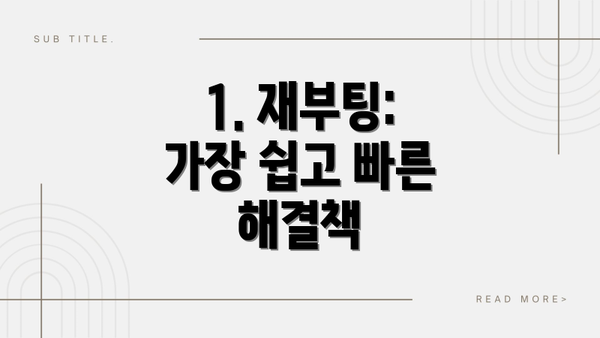
1. 재부팅: 가장 쉽고 빠른 해결책
가장 먼저 시도해야 할 방법은 휴대폰을 재부팅하는 것입니다. 간단한 시스템 오류는 재부팅으로 해결될 수 있습니다. 전원 버튼을 길게 누르거나, 배터리를 잠시 제거했다가 다시 삽입하는 방법을 사용할 수 있습니다.
2. 안전 모드 실행: 문제 앱 찾기
안전 모드는 필수 앱만 실행되는 모드입니다. 안전 모드에서 터치가 정상적으로 작동한다면 문제를 일으키는 앱이 있는 것입니다. 최근에 설치한 앱부터 삭제하며 문제 앱을 찾아 삭제해 보세요.
3. 캐시 및 데이터 삭제: 메모리 정리
캐시와 데이터는 앱이 작동하는 데 필요한 임시 파일입니다. 캐시와 데이터가 과도하게 쌓이면 시스템 부하가 증가하여 터치 반응이 느려지거나 오류가 발생할 수 있습니다. 설정 > 앱 > [문제가 있는 앱] > 저장용량 > 캐시 지우기/데이터 지우기를 통해 메모리를 정리하세요.
4. 시스템 업데이트 확인: 최신 버전 유지
최신 시스템 업데이트에는 버그 수정 및 성능 향상이 포함되어 있습니다. 설정 > 소프트웨어 업데이트를 통해 최신 버전으로 업데이트했는지 확인해 보세요.
5. 외부 간섭 제거: 케이스, 보호 필름 확인
휴대폰 케이스나 보호 필름이 터치 반응에 영향을 줄 수 있습니다. 케이스나 필름을 제거하고 터치 반응을 확인해 보세요. 필름이 먼지나 이물질로 오염된 경우도 마찬가지입니다.
갤럭시 터치 오류 해결을 위한 꼼꼼한 점검: 표로 정리
갤럭시 터치가 제대로 안 될 때, 당황하지 마세요! 문제 해결을 위해 꼼꼼하게 체크해야 할 사항들을 표로 정리해 드릴게요. 하나씩 확인하며 문제점을 찾아보시면 쉽게 해결할 수 있을 거예요. 아래 표를 참고하시고, 차근차근 점검해 보시면 좋습니다.
| 점검 항목 | 확인 방법 | 해결 방법 | 추가 설명 |
|---|---|---|---|
| 스크린 보호 필름 또는 케이스 | 손으로 직접 만져보거나 제거 후 확인해 보세요. | 보호필름이나 케이스를 제거해보세요. 필름이 벗겨지거나 케이스가 터치를 방해할 수 있어요. | 필름이 깨끗하고 제대로 부착되어 있는지, 케이스가 터치 반응에 영향을 주는지 확인해주세요. 혹시 너무 두꺼운 케이스를 사용하고 있지는 않으신가요? |
| 화면 오염 | 화면을 깨끗한 천으로 닦아보세요. | 마른 천이나 극세사 천으로 화면을 깨끗이 닦아주세요. 지문이나 이물질이 터치를 방해할 수 있어요. | 알코올이나 세척액은 사용하지 마세요. 화면에 손상을 줄 수 있습니다. 부드러운 천을 사용하는 것이 중요합니다. |
| 손가락이나 장갑 | 장갑을 벗고 맨손으로 터치해 보세요. | 장갑을 벗거나 젖은 손을 말리고 터치해 보세요. | 장갑이나 젖은 손가락은 터치 인식률을 떨어뜨릴 수 있어요. 특히 겨울철에는 장갑을 착용하고 사용하다가 터치 오류가 발생하는 경우가 많으니 주의해주세요. |
| 시스템 오류 | 휴대폰을 재부팅해 보세요. | 휴대폰을 껐다가 다시 켜보세요. | 간단한 시스템 오류는 재부팅으로 해결되는 경우가 많습니다. 문제가 지속되면 다음 단계로 넘어가세요. |
| 소프트웨어 문제 | 최신 소프트웨어 업데이트 확인 | 설정에서 소프트웨어 업데이트를 확인하고 업데이트를 진행하세요. | 최신 업데이트에는 터치 오류 관련 버그 수정이 포함될 수 있습니다. |
| 하드웨어 문제 (센서 오류 등) | 서비스센터 방문 | 가까운 삼성 서비스센터에 방문하여 점검을 받으세요. | 위의 방법들을 모두 시도했는데도 문제가 해결되지 않는다면 하드웨어 문제일 가능성이 높습니다. 전문가의 도움이 필요해요. |
| 터치 민감도 설정 | 설정에서 터치 민감도 확인 및 조정 | 설정 > 디스플레이 > 터치 민감도를 확인하고 조정해 보세요. | 터치 민감도가 너무 낮거나 높게 설정되어 있을 수 있습니다. 적절하게 조정하여 사용해 보세요. |
갤럭시 터치 오류는 다양한 원인으로 발생할 수 있으므로, 위 표를 참고하여 차근차근 점검하는 것이 가장 중요합니다. 하나씩 확인해 보시고, 문제가 해결되지 않으면 다음 단계로 넘어가세요! 초기화는 정말 마지막 수단으로 생각해주세요.
위의 방법들을 모두 시도해도 터치 문제가 해결되지 않는다면, 전문가의 도움을 받는 것이 좋겠죠? 가까운 삼성 서비스센터에 방문하여 정확한 진단과 수리 또는 교체를 받으시는 것이 가장 안전하고 효과적입니다. 다시 한번 말씀드리지만, 초기화는 최후의 수단이라는 것을 잊지 마세요! 소중한 데이터를 백업하는 것을 잊지 않도록 주의해주세요.
✅ 터치 오류? 초기화 전에 꼭 확인하세요! 데이터 손실 없이 문제 해결하는 방법을 지금 바로 알아보세요.

최후의 수단: 갤럭시 휴대폰 초기화 방법과 데이터 백업
위의 모든 방법을 시도했는데도 갤럭시 터치 오류가 해결되지 않는다면, 휴대폰 초기화를 고려해야 할 수 있습니다. 하지만 초기화 전에 반드시 중요한 데이터를 백업하셔야 합니다. 사진, 비디오, 연락처, 메시지 등 소중한 데이터를 잃을 수 있기 때문입니다. 삼성 클라우드, Google 드라이브, 또는 컴퓨터를 이용하여 백업하세요.
- 삼성 클라우드 백업: 설정 > 계정 및 백업 > 삼성 클라우드 > 백업 및 복원을 통해 데이터를 백업할 수 있습니다.
- Google 드라이브 백업: Google 계정에 로그인하여 사진 및 비디오, 연락처 등을 백업할 수 있습니다.
- 컴퓨터 백업: USB 케이블을 사용하여 컴퓨터에 데이터를 백업할 수 있습니다. Smart Switch 소프트웨어를 사용하는 것을 추천합니다.
초기화는 설정 > 일반 > 재설정 > 공장 초기화 메뉴에서 진행할 수 있습니다. 초기화 과정은 시간이 걸리므로, 인내심을 가지고 기다리세요.
결론: 갤럭시 터치 오류, 당황하지 말고 체계적으로 해결하세요!
갤럭시 터치 오류로 속이 상하셨나요? 하지만 너무 걱정하지 마세요! 이 글에서 다룬 다양한 해결 방법들을 차근차근 따라하면 충분히 문제를 해결할 수 있답니다. 우선, 터치 오류의 원인을 파악하는 것이 중요해요. 스크린 보호 필름 문제부터 앱 충돌, 시스템 오류까지 원인은 다양하니까요.
본문에서 살펴보았듯이, 초기화는 정말 마지막 수단으로 남겨두는 게 좋습니다. 그 전에 꼭 시도해 볼 만한 방법들이 많아요. 간단한 재부팅부터 캐시 파티션 삭제, 안전 모드 진입, 소프트웨어 업데이트까지, 자신이 직접 할 수 있는 조치들이 많으니 먼저 시도해 보시고, 만약 이러한 방법들이 효과가 없다면, 아래 체크리스트를 참고하여 꼼꼼하게 점검해 보세요.
| 확인 사항 | 해결 방법 |
|---|---|
| 액정 파손 여부 | 액정 수리 또는 교체 |
| 보호 필름 문제 | 보호 필름 제거 또는 교체 |
| 앱 충돌 | 최근 설치한 앱 삭제 또는 안전 모드 실행 |
| 시스템 오류 | 소프트웨어 업데이트 또는 캐시 파티션 삭제 |
| 습기 또는 이물질 유입 | 휴대폰을 부드러운 천으로 닦고 완전히 건조시키기 (수리센터 방문 권장) |
| 하드웨어 문제 | 삼성 서비스센터 방문 |
만약 위의 모든 방법을 시도했는데도 터치 오류가 해결되지 않는다면, 그제서야 데이터 백업 후 초기화를 고려해 보세요. 초기화는 모든 데이터를 삭제하기 때문에, 소중한 사진, 연락처, 자료 등을 미리 백업하는 것은 필수랍니다!
갤럭시 터치 오류 해결은 문제의 원인을 정확히 파악하고, 단계적으로 해결 방법을 시도하는 것이 가장 중요합니다. 급하게 초기화를 선택하기 보다는, 이 글에서 제시된 방법들을 차근차근 시도해보면서 문제 해결에 접근하는 것이 효율적이고 안전하다는 것을 잊지 마세요. 조금만 노력하면 스마트폰을 다시 원활하게 사용할 수 있을 거예요! 힘내세요! 그리고 혹시 문제가 해결되지 않으면 삼성 서비스 센터를 방문하는 것도 잊지 마세요.
자주 묻는 질문 Q&A
Q1: 갤럭시 터치 오류의 가장 흔한 원인은 무엇인가요?
A1: 소프트웨어 문제 (시스템 오류, 메모리 부족, 손상된 시스템 파일, 앱 충돌)일 가능성이 높지만, 하드웨어 문제 (디스플레이 패널 결함, 터치스크린 센서 고장, 액정 파손)일 수도 있습니다.
Q2: 갤럭시 터치 오류 해결을 위해 초기화 전에 시도해볼 수 있는 방법은 무엇인가요?
A2: 재부팅, 화면 보호 필름/케이스 제거, 손 깨끗이 닦기, 장갑 착용 여부 확인, 안전 모드 실행, 소프트웨어 업데이트 확인 등을 시도해 볼 수 있습니다.
Q3: 갤럭시 휴대폰 초기화를 결정했을 경우, 가장 중요한 것은 무엇인가요?
A3: 초기화 전에 반드시 사진, 연락처, 메시지 등 중요한 데이터를 삼성 클라우드, Google 드라이브 또는 컴퓨터에 백업해야 합니다. 모든 데이터가 삭제되므로 백업은 필수입니다.
이 콘텐츠의 무단 사용은 저작권법에 위배되며, 이를 위반할 경우 민사 및 형사상의 법적 처벌을 받을 수 있습니다. 무단 복제, 배포를 금지합니다.
※ 면책사항: 위 본문 내용은 온라인 자료를 토대로 작성되었으며 발행일 기준 내용이므로 필요 시, 최신 정보 및 사실 확인은 반드시 체크해보시길 권장드립니다.

